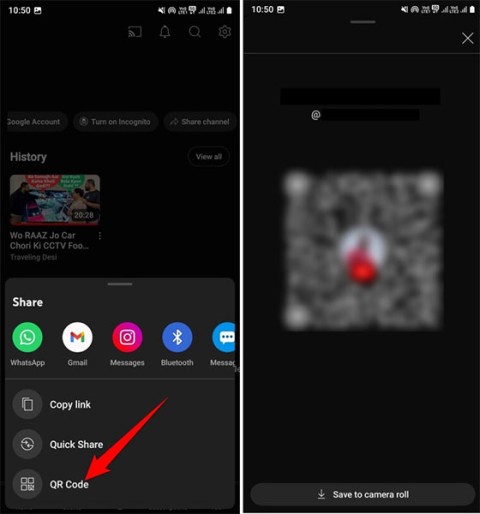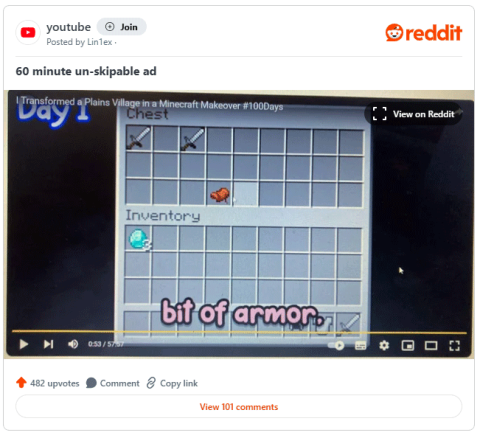Il modo di scaricare playlist di Youtube è completamente diverso dal modo di scaricare video di Youtube che abbiamo conosciuto e fatto in precedenza. Con una clip dispari, possiamo usare molti modi per scaricare video su Youtube . Ma con dozzine, persino centinaia di video, questi non sono davvero efficaci e molto costosi da manipolare. Quindi, come scaricare la playlist su Youtube più efficace ?
In questo articolo, sarai guidato in dettaglio in 3 modi per scaricare elenchi di video su Youtube sul tuo computer molto semplice ma assicurando comunque la massima efficienza.
Scarica l'intera playlist Youtube con IDM
Passaggio 1: per scaricare una playlist su Youtube, ovviamente avremo bisogno del percorso specifico della playlist, copiare il collegamento nella barra degli indirizzi di questa playlist.

Passaggio 2: Visita QUESTO INDIRIZZO e incolla il link sopra nella casella Link playlist , apparirà un'interfaccia come quella qui sotto. Questa pagina analizzerà, immetterà i dati e mostrerà tutti i video esistenti nella playlist per consentirci di visualizzare in anteprima e visualizzare la percentuale, il numero di video che è possibile scaricare.

Nel caso in cui la tua playlist abbia troppi video, devi aspettare un po 'per caricarli tutti e in questo momento, seleziona il formato video che desideri nella sezione Qualità . Esistono quasi 20 formati diversi che gli utenti possono scegliere di utilizzare per scopi e dispositivi diversi.

Opzioni di formato video
Se scorri verso il basso in basso, puoi visualizzare i dettagli dei video disponibili, dei video scaricabili e di quelli difettosi. Possiamo scaricare rapidamente qualsiasi video facendo clic sulla casella del formato video corrispondente accanto ad esso.

Apparirà una finestra di Windows per salvarlo.

Passaggio 3: dopo aver caricato l'intera playlist e aver impostato le opzioni, copia l'intero codice nella casella seguente.

Copia l'intero codice
Passaggio 4 : Aprire il software Notepad o Notepad ++ sul computer.

Passaggio 5: incolla qui il codice sopra e poi di nuovo Salva . Puoi verificare rapidamente contando il link per vedere se ci sono abbastanza video o meno (ogni link corrisponde a un video).

Incolla nel Blocco note e poi Salva di nuovo sul computer
Scegli un percorso in cui salvare il nome del file e Salva di nuovo.

Passaggio 6: A questo punto, avvierai il software IDM sul tuo computer. Dall'interfaccia principale dello strumento di supporto, accelerare questo download, fare clic con il pulsante sinistro del mouse sulla scheda Attività / Importa / Da file di testo per importare i dati dal file di testo proprio ora.

Avviare lo strumento di accelerazione download IDM
Passaggio 7 : viene visualizzata una piccola finestra, selezionare il file salvato in precedenza e Apri .

La nuova interfaccia ( Importa collegamenti in IDM ) è simile alla seguente, una per una:
- Fai clic su Controlla tutto per selezionare tutti i video attualmente disponibili.
- Seleziona Tutti i file in una directory , quindi seleziona la posizione in cui verranno salvati questi video facendo clic su Sfoglia ...
- Infine, seleziona OK per iniziare.

Configurare il download della playlist Youtube da IDM
Fare clic su OK per scaricare per impostazione predefinita.

Step 8 : Ora torneremo all'interfaccia di IDM, vedi che i tuoi video sono apparsi qui?

Passaggio 9: fai clic sulla cartella Code a sinistra, seleziona Coda di download principale , l'interfaccia IDM cambierà e rimarrà solo l'intero video nella nostra playlist.

Passaggio 10: fare clic con il pulsante sinistro del mouse su Avvia coda per iniziare a scaricare la playlist di Youtube.

Il processo di download è terminato
A seconda del numero di video, della capacità e della velocità della connessione Internet, il tempo di completamento varierà. Ma una volta completato, otterremo il seguente risultato.

Il download è completo
Scarica la playlist di Youtube utilizzando il software 4K Video Downloader
4k Video Downloader è un software professionale per supportare gli utenti a scaricare una serie di video contemporaneamente. Puoi scaricare questo software gratuitamente e installarlo direttamente sul tuo computer.
Passaggio 1 : procedi con il download e l'installazione di 4k Video Downloader sul computer.

Scarica e installa il software sul tuo computer
Passaggio 2: avviare il software per trovare la sua interfaccia abbastanza semplice ed estremamente facile da usare. Quasi un solo pulsante per fare clic, con l'obiettivo massimo di scaricare più video contemporaneamente.

Passaggio 3: copi ancora il percorso della playlist da scaricare, quindi fai clic con il pulsante sinistro del mouse sull'elemento blu Incolla collegamento . Apparirà un messaggio che ti chiederà di scaricare playlist, scaricare clip, annullare . Seleziona Scarica playlist per continuare.

Copia il link della playlist e incolla qui
Passaggio 4 : un'interfaccia è simile al modo in cui appare 1, ma possiamo vedere maggiori dettagli sul video (durata, indirizzo su Youtube, nome, miniatura). Lo strumento 4k Video Downloader ha alcune delle seguenti funzionalità:
- Scarica video / Estrai audio : scarica video o estrai parole, estrae audio.
- Formato : i due formati principali sono MP4 e MKV.
- Allo stesso tempo, gli utenti possono anche scegliere la qualità del video nella categoria seguente.
Dopo aver selezionato, fai clic con il pulsante sinistro del mouse sull'icona a tre punti nel link in basso per modificare la posizione in cui il video è stato salvato sul tuo computer. Fai clic su Download per iniziare il download.

Imposta per il video durante il download
Attendi il completamento del download, possiamo eseguire alcune operazioni con questi video facendo clic sull'icona a tre punti o eliminando qualsiasi video con l'icona della moltiplicazione .

Scarica playlist Youtube
L'ultimo modo, non necessariamente scaricheremo l'intero video contemporaneamente alla playlist di Youtube, ma risparmieremo molto tempo quando "mostra" il link di download disponibile di ogni video e basta fare clic.
Accedi a questo link , quindi incolla il link della playlist su Youtube, seleziona Scarica .

Viene visualizzato un elenco che mostra tutti i video con le due opzioni " Scarica come video " o " Scarica come MP3 ". Fai clic con il pulsante sinistro del mouse su ciascuna voce corrispondente di ciascun video per scaricarli sul tuo computer.

Seleziona l'elemento di download desiderato
Post correlato:
Quindi conosciamo tutti i modi per scaricare video di YouTube su ciascun dispositivo specifico. Spero che questo supplemento ti sia utile.
Ti auguro un'implementazione di successo!